Video Downloadhelper: Odstraňte vodoznak 3 chvályhodnými způsoby
DownloadHelper je jeden z nejkomplexnějších programů pro kopírování videí a obrázků z webových stránek. Videa můžete stahovat pouze jedním kliknutím. Bohužel doplněk vkládá do obrázku významný vodoznak, i když funguje efektivně. Vodoznak ubírá z celého zážitku z videa a působí neatraktivním dojmem. V důsledku toho jednotlivci hledají různé možnosti odstranění vodoznaku ze svých fotografií. Tento příspěvek nabídne různé metody odstranit vodoznak videa Downloadhelper.
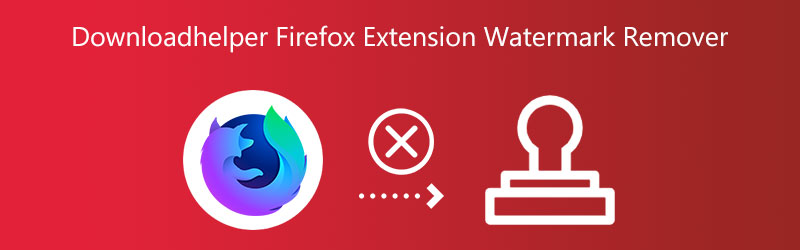

Část 1. Nejlepší odstraňovače vodoznaků rozšíření Downloadhelper
1. Vidmore Video Converter
Video Converter Vidmore nabízí komplexní metodu pro přidávání vodoznaků. Ke každému videu mohou být přidány nebo odstraněny vodoznaky s pomocí uživatele. Je to možné, protože Vidmore Video Converter podporuje více než 200 různých formátů. Kromě toho může vodoznak odstranit nebo přidat kdokoli pouhým kliknutím na tlačítko. Je to proto, že poskytuje zásadně dobré uživatelské rozhraní. Rozhraní Vidmore Video Converter je docela přímočaré, což si ho oblíbili uživatelé, kteří právě začínají svou cestu k úpravám videa.
Je pravděpodobné, že video bude mít více než jeden vodoznak. Tento program neomezuje, kolikrát může mít klip vtisknutý vodoznak, což je skvělá funkce. Znamená to, že se nebudete muset starat o to, který vodoznak skryjete, protože Vidmore může zakrýt kterýkoli z nich.
Kromě toho může Vidmore Video Converter provádět různé funkce. Uživatelé mají možnost převádět, komprimovat, extrahovat a kombinovat segmenty videa s tímto softwarem. Z tohoto důvodu je považován za víceúčelový nástroj. Tento víceúčelový software je krásný sám o sobě, ale co ho dělá ještě velkolepějším, je rychlost, s jakou exportuje videoklipy. Chcete-li se dozvědět, jak odstranit vodoznak videa, postupujte podle níže uvedených postupů.
Krok 1: Vidmore Video Converter lze stáhnout a nainstalovat na počítače Mac nebo Windows. Po stažení aplikace ji musíte aktivovat.
Krok 2: Pokračujte k další části, která se jmenuje Panel nástrojů. Najděte tlačítko označené Odstraňovač video vodoznakua poté na něj klikněte, až jej najdete.
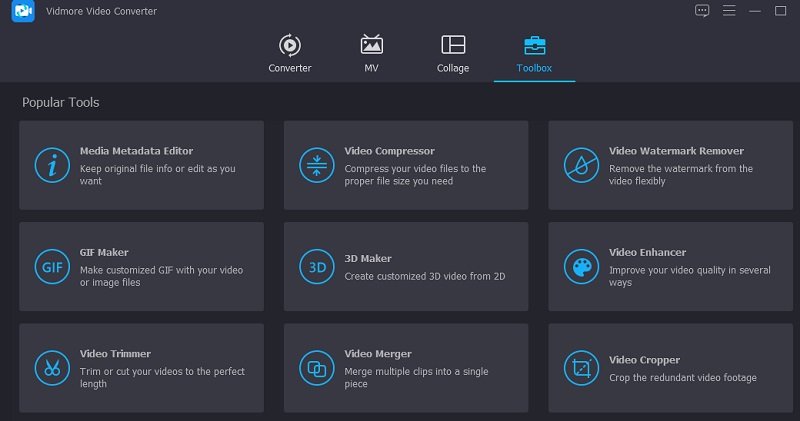
Nyní můžete nahrát film, který jste hledali, výběrem tlačítka Plus, jakmile najdete video, které jste hledali. Poté prosím vyberte soubor, který chcete otevřít, přejděte do složky, kterou chcete, a klikněte na otevřeno knoflík.
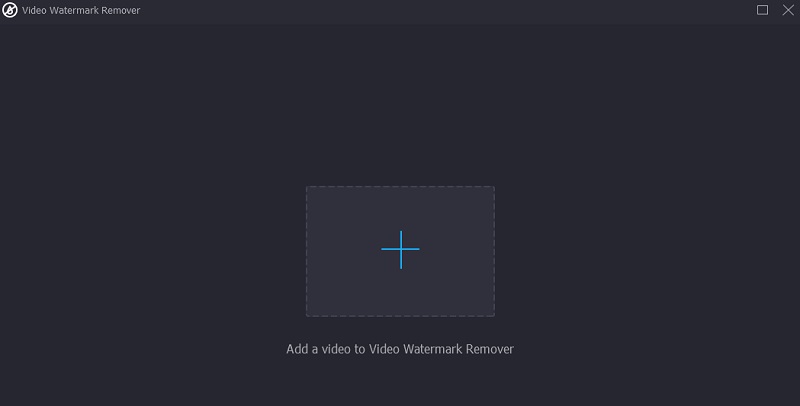
Krok 3: Poté klikněte na Přidat oblast pro odstranění vodoznaku možnost v novém okně, které se právě objevilo. To způsobí, že dojde k dalšímu kroku procesu. Vodoznak můžete skrýt přetažením a podržením rámečku. Případně jej můžete zvětšit nebo zmenšit podle svých potřeb a před uvolněním souboru jej zakrýt.
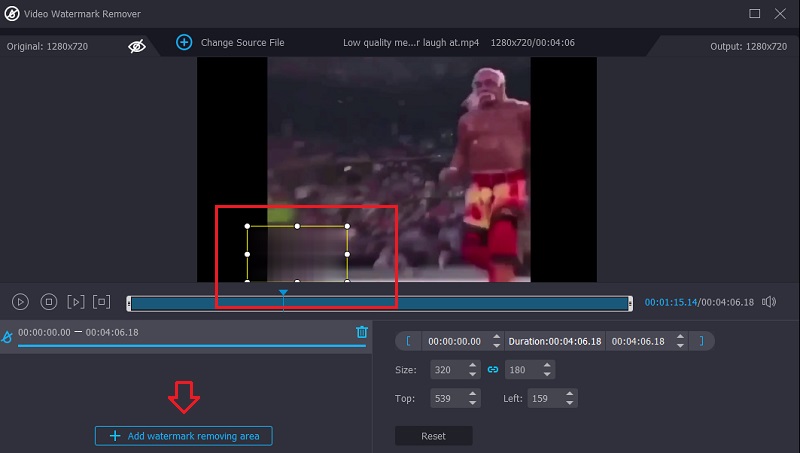
Krok 4: Po umístění výběrového pole nad vodoznak klepněte na Vývozní tlačítko pro odstranění vodoznaku z videí, která odešlete. Díky rychlému tempu ošetření nemusíte stát ve frontě.
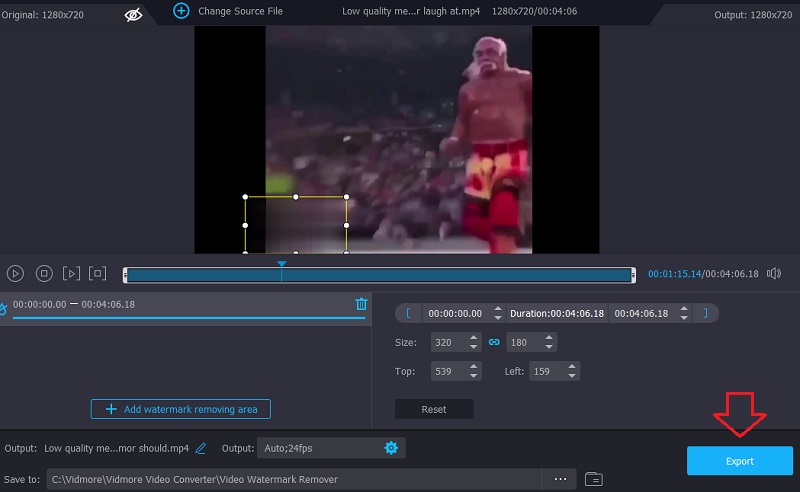
2. Video Watermark Remover Online
Video Watermark Remover Online je díky svému primárnímu uživatelskému rozhraní nepostradatelným online odstraňovačem vodoznaků, který je zdarma a snadno se používá. Bez dalších poplatků můžete zpracovat maximálně 5 filmů měsíčně. Představte si, že se každý měsíc musíte vypořádat s mnoha filmy. V takovém případě si musíte zakoupit jeden z prémiových plánů, abyste získali přístup k dalším funkcím. Chcete-li odstranit vodoznak Downloadhelper ze svých souborů, postupujte podle těchto jednoduchých pokynů.
Krok 1: Vyhledejte Video Watermark Remover Online ve vašem preferovaném vyhledávači.
Krok 2: Soubor můžete importovat klepnutím na modrý rámeček, který říká Klikněte nebo přetáhněte video. Umožní vám vybrat video, které chcete importovat.
Krok 3: Nakonec, až budete hotovi, klikněte na Odstraňte vodoznak knoflík.
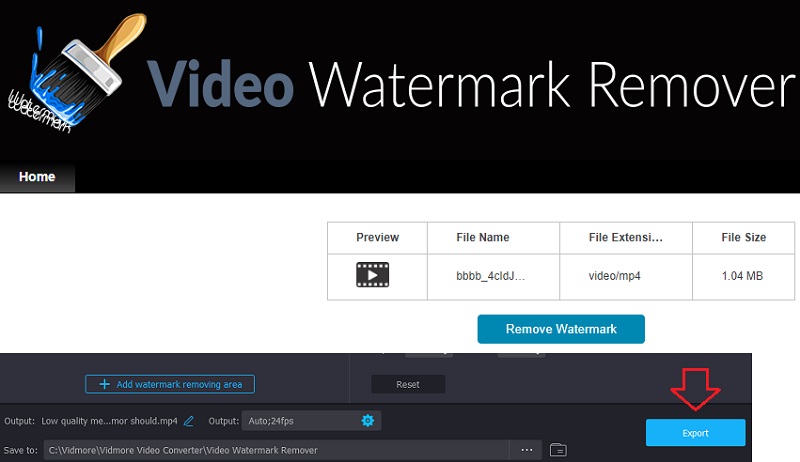
3. 123 Aplikace
Uživatelé této aplikace mohou sledovat různé a specializované cesty a tato volba je jim k dispozici. Uživatelé mohou převádět zvukové a video soubory mezi typy a také tyto soubory upravovat.123 Aplikace jsou vybaveny možností odstranění vodoznaku, která nepříznivě neovlivňuje celkovou kvalitu videa. Navíc je adaptabilní na širokou škálu typů video souborů, z nichž každý je otevřený pro vaše použití. Pro vaše pohodlí je poskytován níže ve formě videoprezentace, která se vám může hodit.
Krok 1: Chcete-li získat odstraňovač vodoznaku dostupný na 123Apps.com, budete muset přejít na oficiální adresu URL webu. Poté vyberte Otevřít soubor ze seznamu, který se zobrazí v okně.
Krok 2: Ve vodoznaku je možné vyhledávat. Najděte tlačítko označené Odebrat logo, který se nachází v pravém horním rohu obrazovky, a poté na něj klikněte. Přetáhnete nahoru možnosti pro výběr části videa, kterou chcete uložit, takže vybírejte pečlivě.
Krok 3: Jakmile video oříznete, můžete jej uložit do zařízení výběrem možnosti Uložit možnost pod přehrávačem videa. Po dokončení procesu úpravy videa tak můžete učinit.
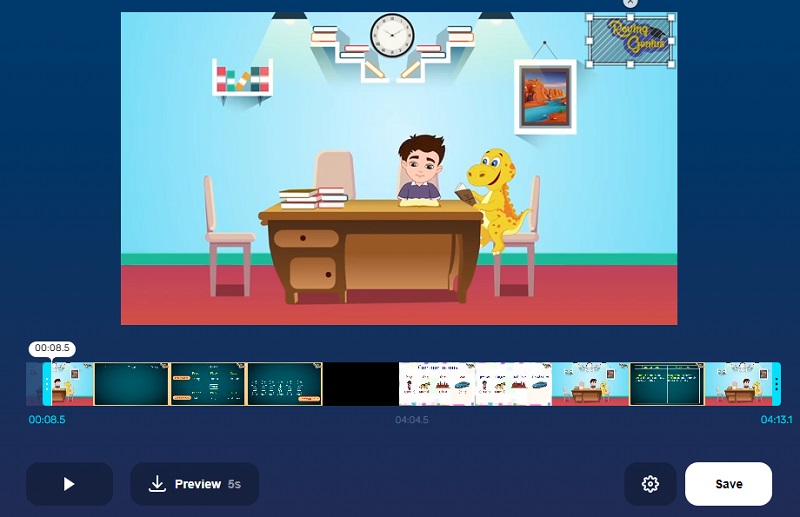
Část 2: Jak odstranit Downloadhelper Watermark Remover s platbou
Odstranění vodoznaku z Downloadhelper by nemělo být příliš náročné. K dispozici je také prémiová edice, kterou si uživatelé mohou zakoupit, pokud chtějí. Prémii si můžete zakoupit za cenu $28.50. Po upgradu na prémiovou verzi se již QR kód nebude zobrazovat ve vašich nahraných filmech. Máte také možnost převést videa do zvukového formátu. Kromě toho si můžete zdarma stáhnout neomezený počet videí.
Krok 1: Spusťte webový prohlížeč na počítači, který používáte. Odkaz by měl být zkopírován a poté vložen do adresního řádku.
Krok 2: Nyní budete volit mezi dvěma způsoby nákupu Downloadhelper. Můžete vybrat buď tlačítko, které říká Platit v amerických dolarech, nebo tlačítko, které říká Platit v eurech. Vyberte si ten, který je pro vás nejpohodlnější.
Krok 3: Poté se dostanete na stránku, kde můžete provést platbu. Pro zpracování platby můžete zadat informace o platbě. Chcete-li postup ukončit, klepněte na Platit tlačítko v dolní části stránky.
Část 3. Srovnávací graf
- kvality
- Dostupné na Mac a Windows
- Obsahuje editační nástroje
- Nemá omezení souborů
| Video Converter Vidmore | Video odstraňovač vodoznaků online | 123 Aplikace |
Část 4. Často kladené otázky o odstranění vodoznaku Downloadhelper
Mohu odstranit vodoznak Downlaodhelper bez placení?
Ne, prémiová verze DownloadHelper je jedinou možností, jak ji nainstalovat, aniž by se u stažených souborů objevil vodoznak. Můžete si zakoupit prémii za celkovou cenu $28,50 na webových stránkách.
Jak mohu použít rozšíření DownloadHelper pro Chrome?
Navštivte oficiální webovou stránku rozšíření Video DownloadHelper v Internetovém obchodě Chrome. Poté klikněte na možnost Přidat do Chromu. Pokud patříte k lidem, kteří rádi riskují, možná budete chtít některé funkce vyzkoušet, než budou oficiálně přístupné široké veřejnosti. Výzkumné fórum Video DownloadHelper obsahuje dřívější verze, které si uživatelé mohou stáhnout a nainstalovat.
Jak mohu odstranit QR kód z videa DownloadHelper?
Downloadhelper Firefox má dvě možnosti odstranění QR kódu. Použijte nástroj na odstranění vodoznaku nebo aplikaci Downloadhelper premium. Vidmore Video Converter odstraňuje vodoznaky a QR kódy jedním kliknutím.
Závěry
Download Helper je bezesporu užitečný nástroj pro ukládání souborů, které najdete na internetu a rádi sledujete. K videu, které jste uložili, je však připojen vodoznak. Na druhou stranu existují techniky, jak se toho otravného vodoznaku zbavit! Díky pomoci od Stáhněte si odstraňovače vodoznaků rozšíření pro Firefox online i offline.


